Como gerenciar redes sem fio no Windows 8.1
O Windows 8 tem mudanças extremas de interface do usuário para gerenciamento de redes sem fio. A boa e velha interface de usuário do Windows 7 foi removida e, agora, o Windows 8 oferece um painel de rede amigável ao toque para se conectar a uma rede sem fio, e não fornece nenhum GUI para remover os perfis de rede armazenados.
Vamos ver como podemos fazer o Windows 8 esquecer o perfil de rede armazenado.
Propaganda
Todas as tarefas relacionadas ao gerenciamento de perfis de rede sem fio no Windows 8.1 e Windows 8 devem ser feitas no prompt de comando. A primeira coisa que você precisa fazer é abrir o prompt de comando. Consulte o seguinte artigo: Você conhece todas essas maneiras de abrir um prompt de comando elevado no Windows?. Além disso, ainda há outra maneira de abrir um prompt de comando elevado no Gerenciador de Tarefas.
Bem, no prompt de comando aberto, digite netsh e pressione Enter. O seguinte prompt aparecerá na tela:

No ambiente do console netsh, podemos realizar várias tarefas.
Para ver perfis de rede sem fio armazenados, digite o seguinte comando e pressione Enter:
wlan mostrar perfis
Este comando listará os perfis de rede sem fio armazenados: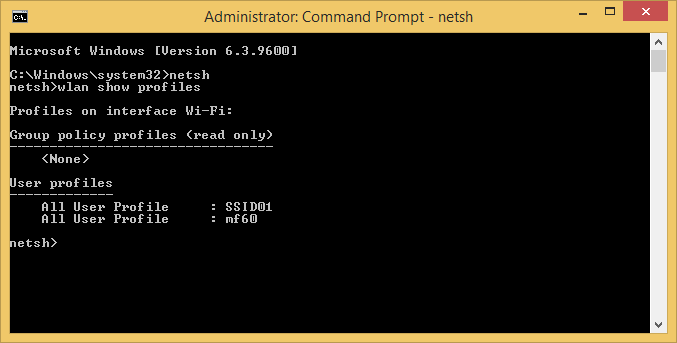
Para ver a chave de rede sem fio armazenada, digite o seguinte comando:
wlan show profile name = tecla "Nome do perfil" = limpar
Substitua a parte "Nome do perfil" pelo nome do perfil real do seu PC, que você pode ver no painel Rede estilo Metro. O resultado será o seguinte: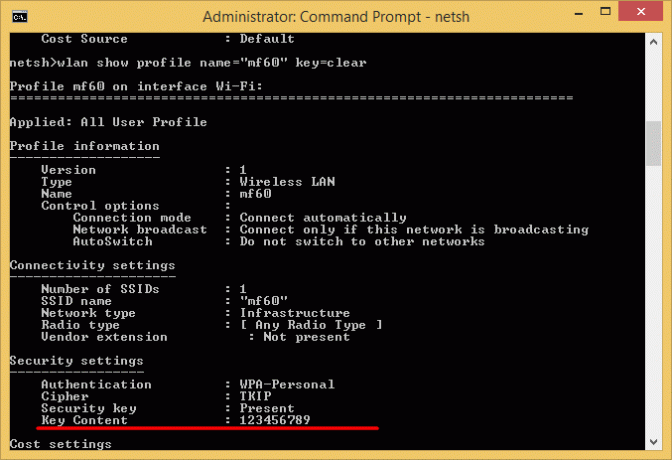
Para excluir um perfil de rede sem fio armazenado, você deve executar o seguinte comando:
wlan delete profile name = "Nome do perfil"
Substitua a parte "Nome do perfil" pelo nome do perfil real do seu PC, que você pode ver no painel Rede estilo Metro.
Para alterar a prioridade da rede sem fio, use o seguinte comando,
wlan set profileorder name = "Profile Name" interface = "Wireless Network Connection" priority = 1
Substitua a parte "Nome do perfil" pelo nome do perfil real do seu PC. Neste comando, 'Conexão de rede sem fio' é o nome da conexão do adaptador W-Fi, que você pode ver em Painel de controle \ Rede e Internet \ Conexões de rede:
Portanto, no meu caso, os comandos podem ser os seguintes:
Apenas para observação:
O Windows geralmente se conecta às redes nesta ordem:
- Ethernet
- Wi-fi
- Banda larga móvel
Quando você se conecta a uma nova rede Wi-Fi, ela é adicionada à lista e o Windows se conecta a essa rede enquanto ela está dentro do alcance. Se você se conectar a outra rede Wi-Fi enquanto estiver dentro do alcance da primeira rede, o Windows dará preferência à segunda rede em vez da primeira.
As redes de banda larga móvel são tratadas de forma diferente. Se você se conectar manualmente a uma rede de banda larga móvel quando houver uma rede Wi-Fi ao alcance, a rede de banda larga móvel será preferida apenas para aquela sessão. Na próxima vez que você estiver ao alcance de ambas as redes, dê preferência à rede Wi-Fi. Isso ocorre porque as redes de banda larga móvel geralmente são medidas.
Se você deseja forçar seu PC a preferir uma rede de banda larga móvel em vez de Wi-Fi, toque ou clique na rede Wi-Fi na lista de redes estilo Metro e clique em Desconectar. O Windows não se conecta automaticamente a essa rede Wi-Fi.
Além disso, você pode impedir que o Windows se conecte automaticamente a qualquer rede Wi-Fi. Use o seguinte comando netsh:
netsh wlan set profileparameter name = "Nome do perfil" connectionmode = manual
Substitua a parte "Nome do perfil" pelo nome do perfil real do seu PC.
Palavras finais
Por alguma razão, a Microsoft tornou o gerenciamento da conexão sem fio extremamente difícil para um usuário novato. A boa e velha IU se foi para sempre e todos são forçados a usar a linha de comando ou alguns aplicativos de terceiros. Isso não é conveniente para a maioria dos usuários.
Se você deseja uma maneira gráfica de gerenciar redes sem fio que não envolva o uso de netsh ou prompt de comando, veja este artigo.


